進程組(process group):一個或多個進程的集合,每一個進程組有唯一一個進程組ID,即進程組長進程的ID。
會話期(session):一個或多個進程組的集合,有唯一一個會話期首進程(session leader)。會話期ID為首進程的ID。
會話期可以有一個單獨的控制終端(controlling terminal)。與控制終端連接的會話期首進程叫做控制進程(controlling process)。當前與終端交互的進程稱為前台進程組。其余進程組稱為後台進程組。
根據POSIX.1定義:掛斷信號(SIGHUP)默認的動作是終止程序。當終端接口檢測到網絡連接斷開,將掛斷信號發送給控制進程(會話期首進程)。如果會話期首進程終止,則該信號發送到該會話期前台進程組。一個進程退出導致一個孤兒進程組中產生時,如果任意一個孤兒進程組進程處於STOP狀態,發送SIGHUP和SIGCONT信號到該進程組中所有進程。
因此當網絡斷開或終端窗口關閉後,控制進程收到SIGHUP信號退出,會導致該會話期內其他進程退出。
打開兩個SSH終端窗口,在其中一個運行top命令。
[root@tivf09 root]# top
在另一個終端窗口,找到top的進程ID為5180,其父進程ID為5128,即登錄shell。
[root@tivf09 root]# ps -ef|grep toproot 5180 5128 0 01:03 pts/0 00:00:02 toproot 5857 3672 0 01:12 pts/2 00:00:00 grep top
使用pstree命令可以更清楚地看到這個關系:
[root@tivf09 root]# pstree -H 5180|grep top|-sshd-+-sshd---bash---top
使用ps-xj命令可以看到,登錄shell(PID 5128)和top在同一個會話期,shell為會話期首進程,所在進程組PGID為5128,top所在進程組PGID為5180,為前台進程組。
[root@tivf09 root]# ps -xj|grep 5128 5126 5128 5128 5128 pts/0 5180 S 0 0:00 -bash 5128 5180 5180 5128 pts/0 5180 S 0 0:50 top 3672 18095 18094 3672 pts/2 18094 S 0 0:00 grep 5128
關閉第一個SSH窗口,在另一個窗口中可以看到top也被殺掉了。
[root@tivf09 root]# ps -ef|grep 5128root 18699 3672 0 04:35 pts/2 00:00:00 grep 5128二、解決方案:使用工具方案一:使用nohup命令
如果我們可以忽略SIGHUP信號,關掉窗口應該就不會影響程序的運行了。nohup命令可以達到這個目的,如果程序的標准輸出/標准錯誤是終端,nohup默認將其重定向到nohup.out文件。值得注意的是nohup命令只是使得程序忽略SIGHUP信號,還需要使用標記&把它放在後台運行。
nohup <command> [argument…] &
雖然nohup很容易使用,但還是比較“簡陋”的,對於簡單的命令能夠應付過來,對於復雜的需要人機交互的任務就麻煩了。
方案二:使用實用程序screen我們可以使用一個更為強大的實用程序screen,可以從GNU screen的官方網站下載安裝,來解決這個問題。
[root@linuxprobe ~]# rpm -qa|grep screenxscreensaver-4.18-5.rhel4.11screen-4.0.2-5

簡單來說,Screen是一個可以在多個進程之間多路復用一個物理終端的窗口管理器。Screen中有會話的概念,用戶可以在一個screen會話中創建多個screen窗口,在每一個screen窗口中就像操作一個真實的telnet/SSH連接窗口那樣。在screen中創建一個新的窗口有這樣幾種方式:
1.直接在命令行鍵入screen命令
[root@tivf06 ~]# screen
Screen將創建一個執行shell的全屏窗口。你可以執行任意shell程序,就像在ssh窗口中那樣。在該窗口中鍵入exit退出該窗口,如果這是該screen會話的唯一窗口,該screen會話退出,否則screen自動切換到前一個窗口。
2.Screen命令後跟你要執行的程序。
[root@tivf06 ~]# screen vi test.c
Screen創建一個執行vi test.c的單窗口會話,退出vi將退出該窗口/會話。
3.以上兩種方式都創建新的screen會話。我們還可以在一個已有screen會話中創建新的窗口。在當前screen窗口中鍵入C-a c,即Ctrl鍵+a鍵,之後再按下c鍵,screen 在該會話內生成一個新的窗口並切換到該窗口。
screen還有更高級的功能。你可以不中斷screen窗口中程序的運行而暫時斷開(detach)screen會話,並在隨後時間重新連接(attach)該會話,重新控制各窗口中運行的程序。例如,我們打開一個screen窗口編輯/tmp/abc文件:
[root@tivf06 ~]# screen vi /tmp/abc
之後我們想暫時退出做點別的事情,比如出去散散步,那麼在screen窗口鍵入C-a d,Screen會給出detached提示:
暫時中斷會話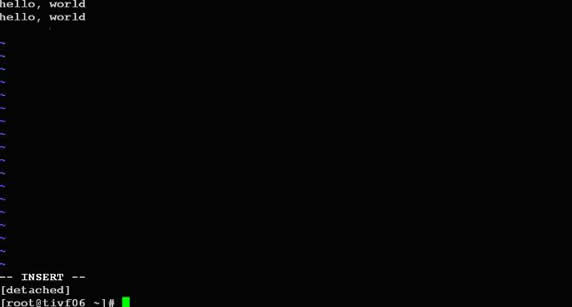
半個小時之後回來了,找到該screen會話:
[root@tivf06 ~]# screen -lsThere is a screen on: 16582.pts-1.tivf06 (Detached)1 Socket in /tmp/screens/S-root.
重新連接會話:
[root@tivf06 ~]# screen -r 16582
看看出現什麼了,太棒了,一切都在。繼續干吧。
你可能注意到給screen發送命令使用了特殊的鍵組合C-a。這是因為我們在鍵盤上鍵入的信息是直接發送給當前screen窗口,必須用其他方式向screen窗口管理器發出命令,默認情況下,screen接收以C-a開始的命令。這種命令形式在screen中叫做鍵綁定(key binding),C-a叫做命令字符(command character)。
可以通過"C-a ?"來查看所有的鍵綁定,常用的鍵綁定有:
C-a ?顯示所有鍵綁定信息C-a w顯示所有窗口列表C-a C-a切換到之前顯示的窗口C-a c創建一個新的運行shell的窗口並切換到該窗口C-a n切換到下一個窗口C-a p切換到前一個窗口(與C-a n相對)C-a 0..9切換到窗口0..9C-a a發送 C-a到當前窗口C-a d暫時斷開screen會話C-a k殺掉當前窗口C-a [進入拷貝/回滾模式Screen常用選項
使用鍵綁定C-a ?命令可以看到, 默認的命令字符(Command key)為C-a,轉義C-a(literal ^a)的字符為a:
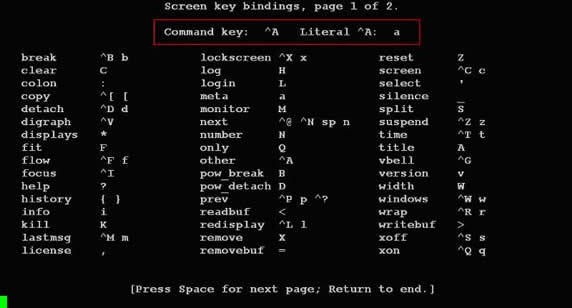
因為screen把C-a看作是screen命令的開始,所以如果你想要screen窗口接收到C-a字符,就要輸入C-a a。Screen也允許你使用-e選項設置自己的命令字符和轉義字符,其格式為:
-exy x為命令字符,y為轉義命令字符的字符
下面命令啟動的screen會話指定了命令字符為C-t,轉義C-t的字符為t,通過C-t ?命令可以看到該變化。
[root@tivf18 root]# screen -e^tt
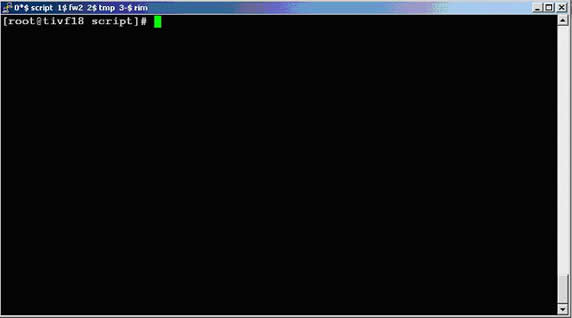
其他常用的命令選項有:
-c file使用配置文件file,而不使用默認的$HOME/.screenrc-d|-D [pid.tty.host]不開啟新的screen會話,而是斷開其他正在運行的screen會話-h num指定歷史回滾緩沖區大小為num行-list|-ls列出現有screen會話,格式為pid.tty.host-d -m啟動一個開始就處於斷開模式的會話-r sessionowner/ [pid.tty.host]重新連接一個斷開的會話。多用戶模式下連接到其他用戶screen會話需要指定sessionowner,需要setuid-root權限-S sessionname創建screen會話時為會話指定一個名字-v顯示screen版本信息-wipe [match]同-list,但刪掉那些無法連接的會話
下例顯示當前有兩個處於detached狀態的screen會話,你可以使用screen -r <screen_pid>重新連接上:
[root@tivf18 root]# screen –lsThere are screens on: 8736.pts-1.tivf18 (Detached) 8462.pts-0.tivf18 (Detached)2 Sockets in /root/.screen.[root@tivf18 root]# screen –r 8736
如果由於某種原因其中一個會話意外終止,這時screen -list會顯示該會話為dead狀態。使用screen -wipe命令清除該會話:
[root@tivf18 root]# kill -9 8462[root@tivf18 root]# screen -ls There are screens on: 8736.pts-1.tivf18 (Detached) 8462.pts-0.tivf18 (Dead ???)Remove dead screens with 'screen -wipe'.2 Sockets in /root/.screen.[root@tivf18 root]# screen -wipeThere are screens on: 8736.pts-1.tivf18 (Detached) 8462.pts-0.tivf18 (Removed)1 socket wiped out.1 Socket in /root/.screen.[root@tivf18 root]# screen -ls There is a screen on: 8736.pts-1.tivf18 (Detached)1 Socket in /root/.screen.[root@tivf18 root]#
-d –m 選項是一對很有意思的搭檔。他們啟動一個開始就處於斷開模式的會話。你可以在隨後需要的時候連接上該會話。有時候這是一個很有用的功能,比如我們可以使用它調試後台程序。該選項一個更常用的搭配是:-dmS sessionname
啟動一個初始狀態斷開的screen會話:
[root@tivf06 tianq]# screen -dmS mygdb gdb execlp_test
連接該會話:
[root@tivf06 tianq]# screen -r mygdb管理你的遠程會話
先來看看如何使用screen解決SIGHUP問題,比如現在我們要ftp傳輸一個大文件。如果按老的辦法,SSH登錄到系統,直接ftp命令開始傳輸,之後。。如果網絡速度還可以,恭喜你,不用等太長時間了;如果網絡不好,老老實實等著吧,只能傳輸完畢再斷開SSH連接了。讓我們使用screen來試試。
SSH登錄到系統,在命令行鍵入screen。
[root@tivf18 root]# screen
在screen shell窗口中輸入ftp命令,登錄,開始傳輸。不願意等了?OK,在窗口中鍵入C-a d:
管理你的遠程會話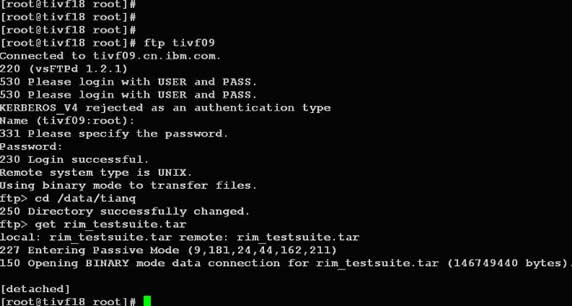
然後。。退出SSH登錄?隨你怎樣,只要別殺掉screen會話。
是不是很方便?更進一步,其實我們可以利用screen這種功能來管理你的遠程會話,保存你所有的工作內容。你是不是每次登錄到系統都要開很多窗口,然後每天都要重復打開關閉這些窗口?讓screen來幫你“保存”吧,你只需要打開一個ssh窗口,創建需要的screen窗口,退出的時候C-a d“保存”你的工作,下次登錄後直接screen -r <screen_pid>就可以了。
最好能給每個窗口起一個名字,這樣好記些。使用C-a A給窗口起名字。使用C-a w可以看到這些窗口名字,可能名字出現的位置不同。
使用putty: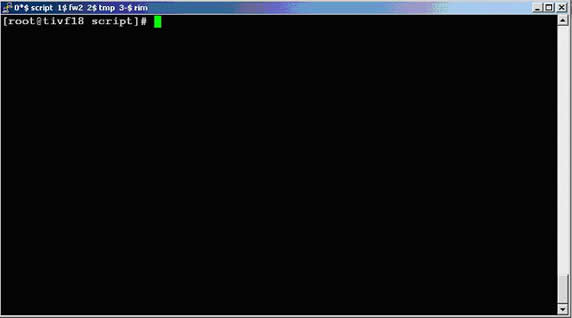
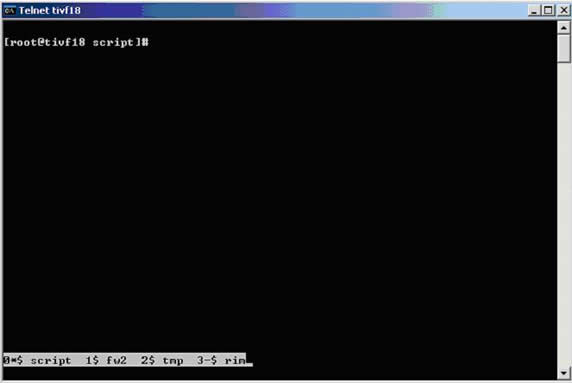
Screen提供了豐富強大的定制功能。你可以在Screen的默認兩級配置文件/etc/screenrc和$HOME/.screenrc中指定更多,例如設定screen選項,定制綁定鍵,設定screen會話自啟動窗口,啟用多用戶模式,定制用戶訪問權限控制等等。如果你願意的話,也可以自己指定screen配置文件。
以多用戶功能為例,screen默認是以單用戶模式運行的,你需要在配置文件中指定multiuser on 來打開多用戶模式,通過acl*(acladd,acldel,aclchg...)命令,你可以靈活配置其他用戶訪問你的screen會話。更多配置文件內容請參考screen的man頁。
原文來自:http://www.ibm.com/developerworks/cn/linux/l-cn-screen/
本文地址:http://www.linuxprobe.com/screen-remote-use.html
http://www.bkjia.com/Linuxjc/1191927.html TechArticle